Votre ami vous parle d’une application géniale qu’il/elle utilise. Vous aimez ce que vous entendez, alors vous vous rendez sur Play Store pour l’installer. Lorsque vous appuyez sur le bouton d’installation, vous obtenez les mots » Téléchargement en attente « .
Si votre téléphone a tendance à être lent, vous n’y réfléchirez peut-être pas à deux fois. Mais si est bloqué sur « Play Store Téléchargement en attente » et ne disparaît pas au bout d’un certain temps, alors vous avez un problème. Heureusement qu’il existe plusieurs conseils pour tenter de résoudre le problème.
Comment réparer le problème de play store téléchargement en attente
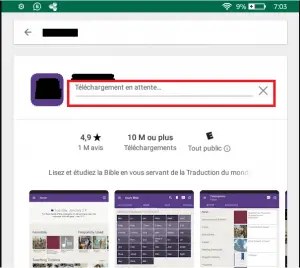
Ce problème est apparemment assez courant et, comme certains rapports récents le montrent. Il y a plusieurs raisons pour lesquelles il s’affiche toujours « Téléchargement en attente » lorsqu’il met à jour ou télécharge des applications. Les problèmes de cache ou de connectivité sont les plus courants.
Si vous êtes confronté à ce problème, assurez-vous de vérifier les étapes que nous vous avons fournies. Vous pourrez ainsi faire avancer les choses rapidement après avoir suivi nos recommandations.
(10 Solutions) Pourquoi ma Tablette est Lente ?
Solution 1 – Vérifiez le réseau et utilisez des données mobiles
Tout d’abord, nous recommandons de vérifier la connexion, de désactiver le VPN ou le proxy et alternativement, d’essayer de passer aux données mobiles et de télécharger ou de mettre à jour les applications de cette façon.
Play Store gardera les applications dans une file d’attente si la connexion échoue et procédera au téléchargement la prochaine fois qu’il se connectera.
Si vous pouvez vous connecter au Wi-Fi et utiliser d’autres applications dépendantes de la connexion, mais que le problème persiste, passez à l’étape suivante.
En revanche, si vous ne pouvez pas vous connecter, essayez ces étapes pour résoudre les problèmes de connexion sur Android :
- Désactivez et réactivez le Wi-Fi.
- Désactivez le VPN ou le proxy.
- Redémarrez votre appareil et votre routeur/modem.
- Activez le mode Avion et désactivez-le au bout d’une minute .
- Réinitialisez les paramètres réseau
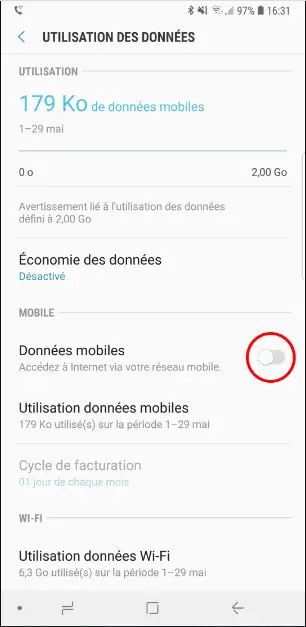
[14 Solutions] Pourquoi Ma Tablette ne se Charge Plus ?
Solution 2 – Vous utilisez un VPN ?
Une étrange astuce du Store est que si vous utilisez un VPN, il a tendance à penser que vous n’êtes pas connecté au Wi-Fi. Cela signifie que si vous avez configuré des applications pour qu’elles ne puissent être téléchargées et mises à jour que via une connexion Wi-Fi, elles ne se téléchargeront pas si vous utilisez un VPN.
Il y a deux solutions possibles à ce problème. La plus risquée consiste à autoriser le téléchargement sur des réseaux non Wi-Fi.
Pour ce faire, allez dans les paramètres et modifiez les options sous « Préférences relatives au téléchargement des applications » et « Mise à jour automatique des applications » pour autoriser les téléchargements sur » Via n’importe quel Réseau » .
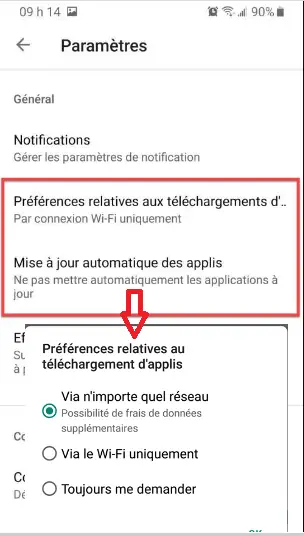
Soyez averti que cela peut vous coûter des frais d’utilisation de données si vous ne faites pas attention.
L’option la plus sûre consiste à désactiver votre VPN chaque fois que vous souhaitez télécharger des applications, puis à le réactiver lorsque vous avez terminé.
[7 Solutions] Pourquoi Ma Tablette ne s’Allume Plus ?
Solution 3 – Activer l’Accès non restreint aux données
Il est fort probable que l’application Play Store Store de votre téléphone n’est pas actuellement configurée pour permettre l’accès illimité aux données en arrière-plan. Cela ne signifie pas nécessairement que les téléchargements ne se feront pas en arrière-plan, mais dans certains cas, cela peut entraîner des retards inattendus.
Pour résoudre ce problème, allez dans « Paramètres -> Utilisation des données -> Économiseur de données -> Accès non restreint aux données« . Faites ensuite défiler vers le bas jusqu’à le Play Store Store, et appuyez sur le glisseur à côté de celui-ci pour qu’il soit bleu et activé. Cela devrait suffire pour le rétablir et vous débarrasser de ce message frustrant » Téléchargement en attente « .
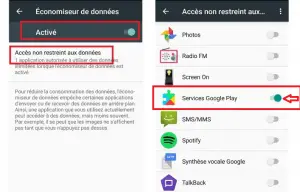
Si cela ne suffit pas, ne vous inquiétez pas. Il y a d’autres solutions à venir.
Solution 4 : Contourner l’erreur de téléchargement en attente avec cette mise au point
L’erreur de téléchargement en attente peut toujours être contournée en l’ignorant complètement. En effet, vous pouvez visiter le site officiel du Play Store sur le navigateur de votre téléphone et vous connecter avec votre compte pour accéder à l’application.
Après avoir sélectionné l’application dans une fenêtre du navigateur, vous devez choisir le modèle de votre appareil. Vous pourrez vérifier plus tard si l’application a été téléchargée avec succès sur l’appareil.
[5 Solutions] La Barre de Recherche Google Disparue ?
Solution 5 – Effacer le cache et les données de Play Store et des téléchargements
Nous suggérons ensuite de vider le cache et les données de Play Store et de l’application Téléchargements. C’est probablement la solution la plus couramment suggérée, bien que les utilisateurs ne soient pas heureux de devoir effacer les données à chaque fois pour corriger cette erreur.
Cependant, nous avons à proposer une solution confirmée, alors n’hésitez pas à l’essayer. Suivez ces instructions pour effacer le cache et les données de la Play Store et de l’application Téléchargements :
- Ouvrez les paramètres.
- Choisissez Applications et ensuite Gestionnaire des applications ou Gérer les applications.
- Cliquez sur les trois points du menu du haut et assurez-vous que les applications du système sont également affichées en cliquant sur afficher les applications système.
- Localisez et appuyez sur le Play Store Store.
- Choisissez Stockage.
- Cliquez sur Supprimer les données et confirmez lorsque vous y êtes invité.
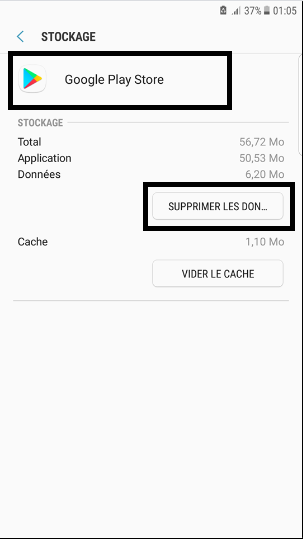
- Localisez maintenant le gestionnaire de téléchargement ou simplement les téléchargements.
- Supprimez également les données de ce dernier.
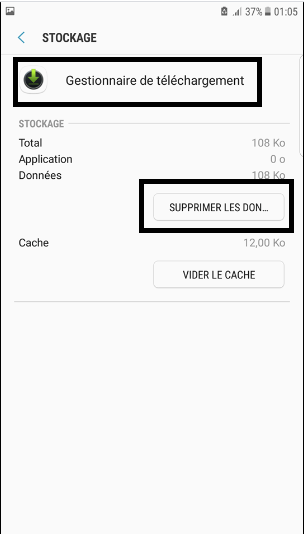
Redémarrez votre appareil et vérifiez les modifications apportées.
[ 3 Solutions] Comment Quitter le Fastboot Mode Android
Solution 6 – Désinstaller les mises à jour :
Si l’étape précédente ne résout pas le problème pour vous, assurez-vous de désinstaller toutes les mises à jour. Ainsi, les services associés se réinitialiseront et, une fois qu’il sera à nouveau mis à jour, vous ne devriez plus avoir de problèmes de téléchargement en attente.
Voici comment désinstaller les mises à jour du Play Store sur Android :
- Ouvrez Paramètres > Applications > Gestionnaire d’applications ou Gérer les applications > Play Store Store.
- Cliquez sur les trois points dans le haut et Appuyez sur Désinstaller les mises à jour et redémarrez votre appareil
- Connectez-vous à un réseau et installez à nouveau les mises à jour.
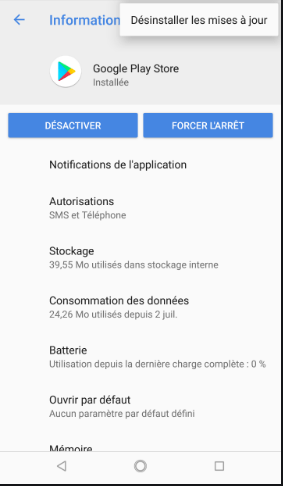
4 Solutions pour Localiser un Téléphone Éteint [+2 Apps]
Solution 7 – Effacer les données de la partition de cache
Si l’application en elle-même n’est pas le problème, il y a de fortes chances que nous examinions un problème au niveau du système. La première chose à faire en cas de problème système est d’effacer les données de la partition de cache (Wipe Cache Partition) dans le mode de récupération.
Cela ne supprimera pas vos données, mais seulement tout le cache du système, les fichiers temporaires et les journaux.
Voici un article complet sur les avantages de la suppression du cache
Suivez ces étapes pour effacer les données de la partition de cache et résoudre l’erreur de téléchargement en attente sur Play Store :
- Éteignez votre appareil.
- Appuyez et maintenez enfoncé le bouton Alimentation + Augmentation du volume jusqu’à ce que l’écran de bienvenue de votre téléphone s’apparaisse. Relâchez le bouton Alimentation et continuez à maintenir le bouton Augmentation du volume.
- Une fois que vous êtes en mode de récupération, utilisez les boutons Volume pour accéder à l’option Wipe Cache Partition. Appuyez sur le bouton Alimentation pour confirmer la sélection.
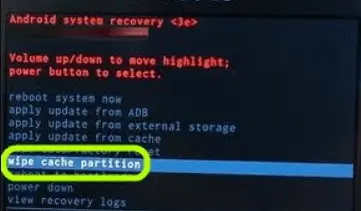
Solution 8 – Réinitialisez votre appareil aux paramètres d’usine
Si aucune des étapes précédentes ne vous a aidé et que le problème de mise à jour/téléchargement des applications persiste, nous ne pouvons que vous suggérer de réinitialiser votre appareil aux paramètres d’usine. Il est important de sauvegarder vos données (photos et autres fichiers multimédia) car cette procédure effacera le stockage interne.
Si vous ne savez pas comment réinitialiser votre appareil, suivez les étapes ci-dessous :
- Ouvrez Paramètres.
- Choisissez Système.
- Ouvrez Sauvegarde et réinitialisation.
- Choisissez Rétablir la configuration d’usine
- Appuyez sur Réinitialiser le téléphone et confirmez la sélection lorsque vous y êtes invité.
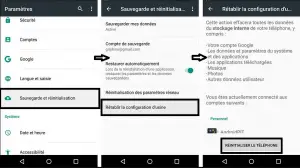
[5 Solutions] Réparer Erreur “Do Not Turn Off Target Issue”
Solution 9: Problème d’heure et date incorrectes
La plupart des smartphones fixent automatiquement la date et l’heure correctes en utilisant votre opérateur et votre localisation géographique. Il n’y a pas de problème. Mais parfois, ce n’est pas le cas. Un conflit d’heure survient.
Pour modifier la date et l’heure, allez dans Paramètres et appuyez sur Paramètres supplémentaires et sélectionnez Date et heure.
Désactivez ensuite la fonction Date et heure automatiques et réglez les deux manuellement. Vérifiez également que le fuseau horaire est correct.
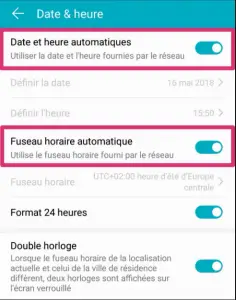
Certains utilisateurs ont signalé qu’ils ont pu résoudre l’erreur de téléchargement en attente du Play Store en changeant la date et l’heure, avant de revenir à l’original. Si vous pensez que l’heure est correcte, vous devriez peut-être essayer de la changer temporairement.
[3 Solutions] Réparer “Custom Binary Blocked by Frp Lock”
Solution 10: Retirer la carte SD
Tous les smartphones ne prennent pas en charge les cartes SD externes, en particulier les smartphones haut de gamme, mais si le vôtre le fait et que vous utilisez une carte SD, vous devez la retirer. Les cartes SD peuvent être corrompues, attaquées par des virus ou des logiciels malveillants, ou peuvent nécessiter un formatage.
Si l’un des éléments ci-dessus est présent, il est possible que la carte SD ne permette pas au Play Store de télécharger des applications. Comme la plupart d’entre vous le savent déjà, vous pouvez installer des applications et enregistrer des données sur des cartes SD également.
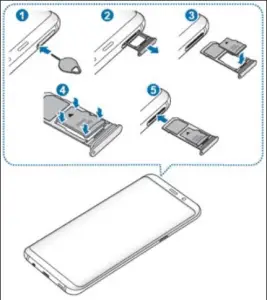
Conclusion
Toutes les méthodes présentées dans ce tutoriel sont des solutions éprouvées, dérivées du site Web d’aide de Play Store. En outre, vous pouvez également choisir de résoudre le problème vous-même si vous pouvez installer une ROM et Rooté votre appareil, par exemple avec les téléphones Pixel.
Connaissez-vous d’autres méthodes pour résoudre cette erreur de téléchargement courante sur Play Store ?

